1、第一步:新建一个扩展名为“.pptx”的演示文稿,并打开。
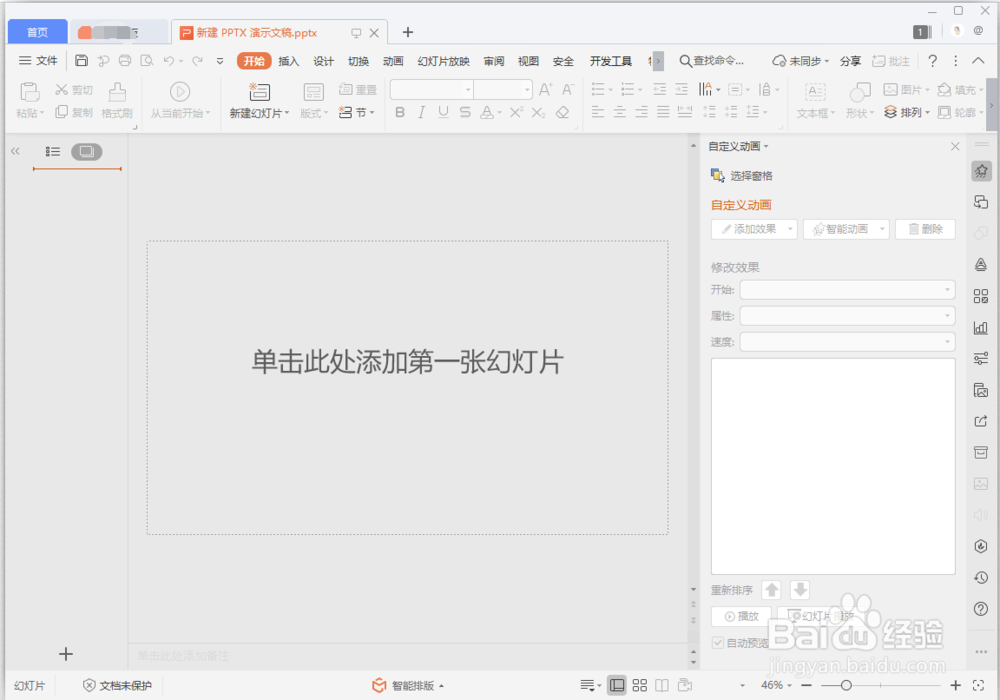
2、第二步:打开后,按照提示点击“添加第一张幻灯片”。

3、第三步:在菜单栏中找到并点击“特色应用”选项。

4、第四步:在“特色应用”选项下面找到“教学工具箱”选项。
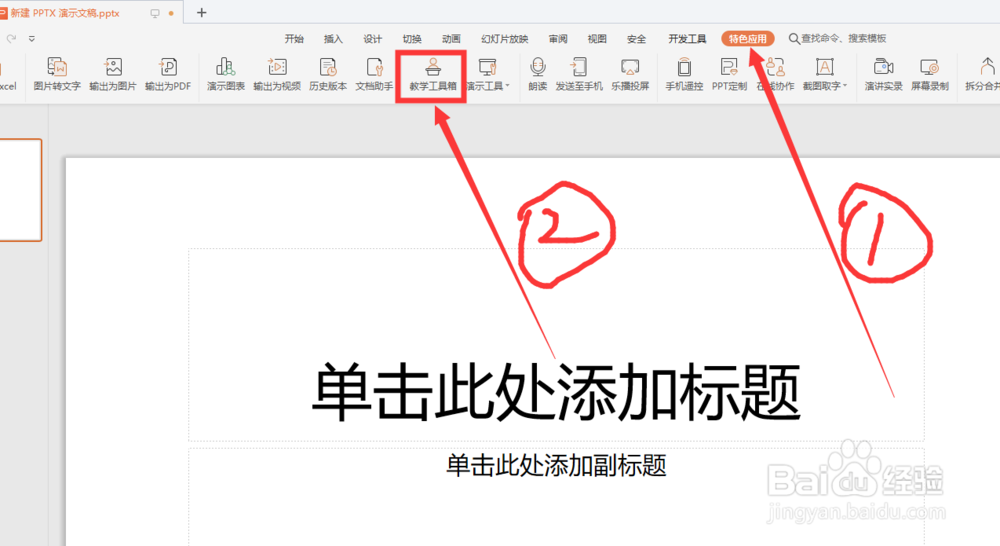
5、第五步:点击“教学工具箱”后,在右边的弹出的窗口中,找到“判断题”选项。

6、第六步:点击“判断题”后,就会弹出一个输入题干和是否正确的窗口。

7、第七步:输入“题干”,并设置好是否正确后,点击“确定”。
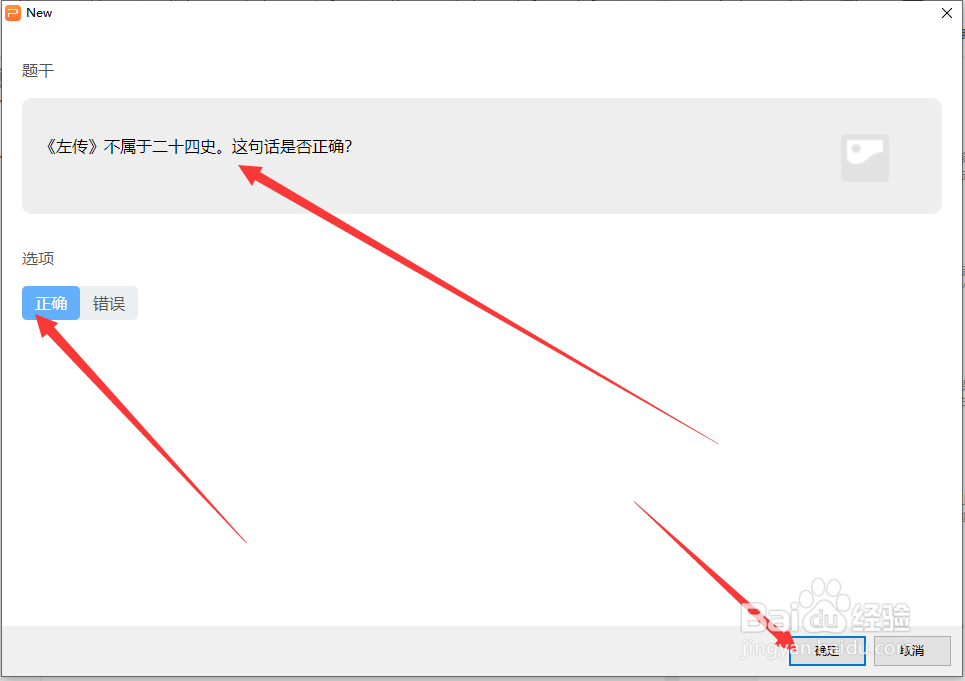
8、第八步:点击“确定”后,在幻灯片的第一页就会出现题目。

9、第九步:设置完成后,点击幻灯片放映,就可以进行演示并操作了。

